Introducción
Este documento describe cómo resolver problemas de un "Estado: Error de usuario de 400 pulgadas al asignar manualmente una licencia de llamada de Webex en el concentrador de control.
Prerequisites
Requirements
Cisco recomienda que tenga conocimiento sobre estos temas:
- Webex Calling
- Concentrador de control Webex
- Analizador de archivo HTTP (HAR)
Componentes Utilizados
Este documento no se limita a versiones específicas de hardware y software.
La información que contiene este documento se creó a partir de los dispositivos en un ambiente de laboratorio específico. Todos los dispositivos que se utilizan en este documento se pusieron en funcionamiento con una configuración verificada (predeterminada). Si tiene una red en vivo, asegúrese de entender el posible impacto de cualquier comando.
Antecedentes
Webex Control Hub es un portal de gestión basado en la Web para la cartera de productos de Webex. Proporciona una plataforma centralizada para gestionar usuarios, licencias y dispositivos.
En el caso de los servicios de llamadas de Webex, los administradores pueden crear y asignar usuarios con licencias de llamadas de Webex a través de Control Hub.
Siempre que un administrador encuentra problemas en la plataforma del centro de control, especialmente durante el proceso de creación de usuario para los servicios de llamada Webex, uno de los pasos iniciales en el procedimiento de solución de problemas es generar un archivo HAR. Un archivo HAR captura un registro de la interacción entre el concentrador de control y el explorador web durante la sesión en la que se produjo el problema. Este archivo incluye información detallada sobre cada solicitud y respuesta web, que se utiliza para diagnosticar y resolver problemas.
Problema
Error de creación de usuario
Paso 1. En ADMINISTRACIÓN > Usuarios.
Paso 2. Haga clic en Administrar usuarios >Agregar usuarios manualmente.
Paso 3. Comience con el proceso de creación para el usuario.
Paso 4. En la última pantalla, se presenta esta pantalla de error.
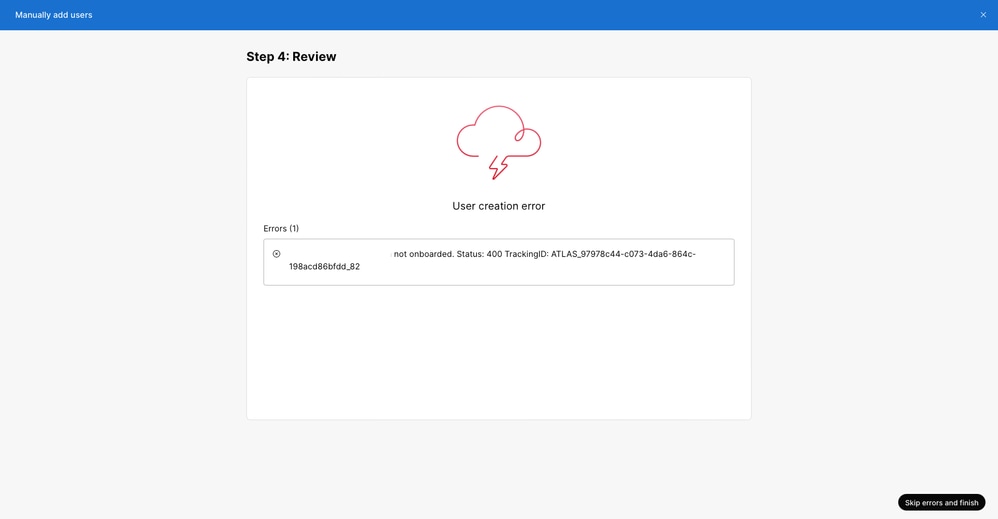 Error de creación de usuario
Error de creación de usuario
Error de asignación de licencia de llamada de Webex
Paso 1. En MANAGEMENT > Users, seleccione el User.
Paso 2. Desplácese hasta Resumen > Licencia.
Paso 3. Haga clic en Edit Licenses > Edit Licenses > Calling.
Paso 4. Haga clic en la casilla de verificación para agregar la licencia de llamada de Webex.
Paso 5. Haga clic en Guarde.
Paso 6. En la última pantalla, se presenta este error emergente.
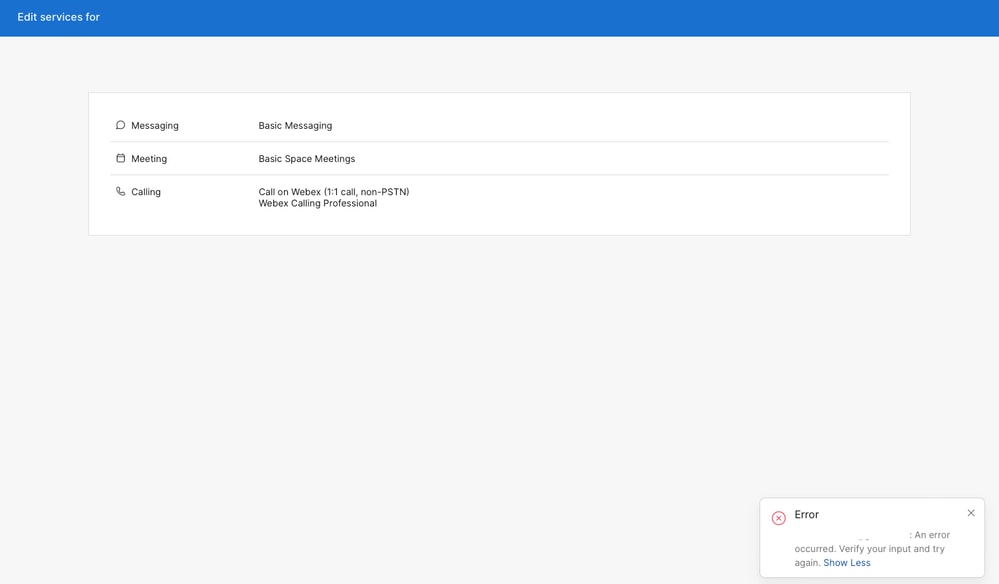 Error de asignación de licencia
Error de asignación de licencia
Troubleshoot
Generar el archivo HAR
Para comenzar con el proceso de solución de problemas, necesita Generar un Archivo HAR en su Navegador que contenga la información cuando se produce el problema.
Para reproducir el problema, elija una de estas opciones.
- Repita el proceso de creación manual del usuario.
- Para esta opción, puede empezar a generar el archivo HAR desde el paso 2: pantalla Asignar licencia para usuarios y hasta que aparezca la pantalla de mensaje de error.
- Si el usuario ya está creado, puede volver a crear el problema agregando la licencia de llamada de Webex al usuario.
- Para esta opción, puede empezar a generar el archivo HAR desde que se hace clic en el botón Editar licencias y hasta que aparece el mensaje de error emergente.
Analizar el archivo HAR
Paso 1. Utilice un analizador HAR para abrir el archivo HAR generado anteriormente y revisar todo su contenido.
Paso 2. Verifique la solicitud POST realizada al localizador uniforme de recursos (URL) que termina en /users/onboard.
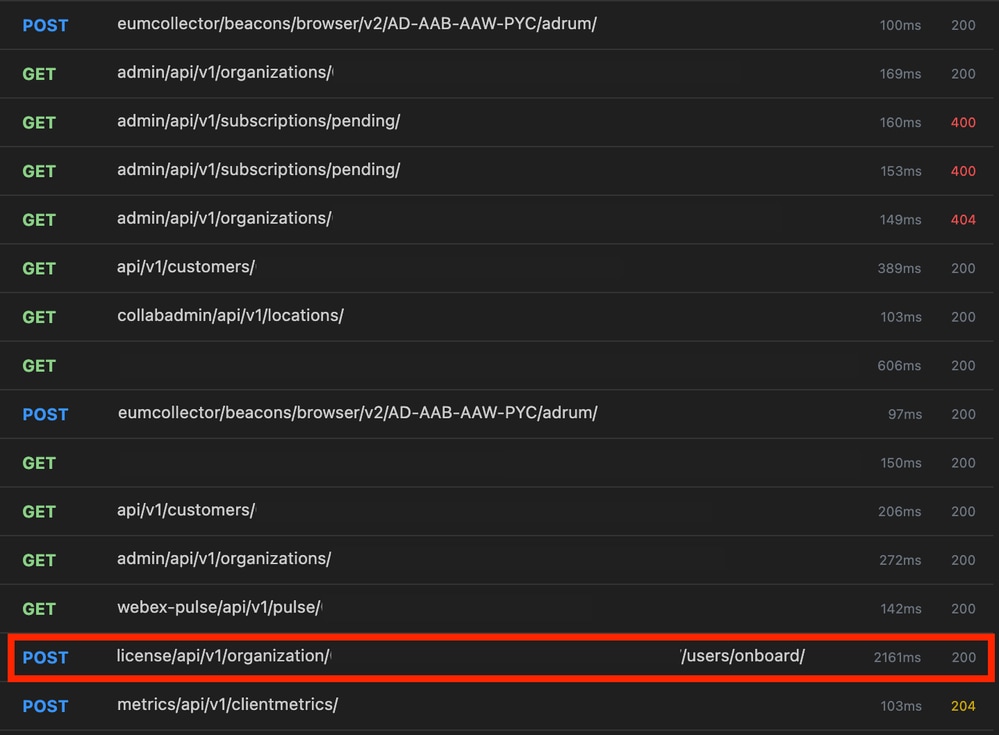 Solicitud POST en archivo HAR
Solicitud POST en archivo HAR
Paso 3. Compruebe la respuesta POST, que puede tener contenido similar a este.
[
{
"email": "
", "uuid": "
", "status": 400, "errorList": [ { "errorCode": 5302, "description": "POST failed: HTTP/1.1 409 Conflict (url = https://cpapi-r.wbx2.example/api/v1/customers/
/users, request/response TrackingId = ATLAS_8666bff8-a5f2-4a6c-a31d-c7dccea7315c_30, errorCode = '5302', error = '[Error 10991] Url already exists:
')" } ] } ]
Revise la descripción del error en el archivo HAR
Los detalles del error se especifican en la sección de descripción. Aquí dentro el mensaje de error es error = '[Error 10991] Url already exists: ' y el correo electrónico del usuario.
Solución
Esto se debe a que el correo electrónico ya está asociado a una cuenta de llamada de Webex.
En la mayoría de las ocasiones, la cuenta pertenece a un operador de llamadas de Webex, por lo que para que esta cuenta se proporcione correctamente dentro de una organización en el centro de control, el correo electrónico primero debe eliminarse de la cuenta del operador de llamadas de Webex a la que está asociado.

Nota: En caso de que el correo electrónico del usuario ya esté asociado a una organización dentro de Control Hub, el mensaje de error que se muestra es diferente. En este caso, el mensaje de error incluye la descripción del problema junto con la documentación para reclamar al usuario en otra organización.
Información recomendada para un caso de TAC
Si el problema continúa después de que se hayan realizado los pasos de solución de problemas en este documento, o la respuesta POST en el archivo HAR contiene un mensaje diferente, abra un caso con TAC.
Cisco recomienda incluir esta información:
- ID de organización
- Correo electrónico del usuario afectado.
- Una descripción del problema experimentado.
- Adjuntar archivo HAR que replique el problema.
- Publique el contenido de respuesta del archivo HAR.
Información Relacionada

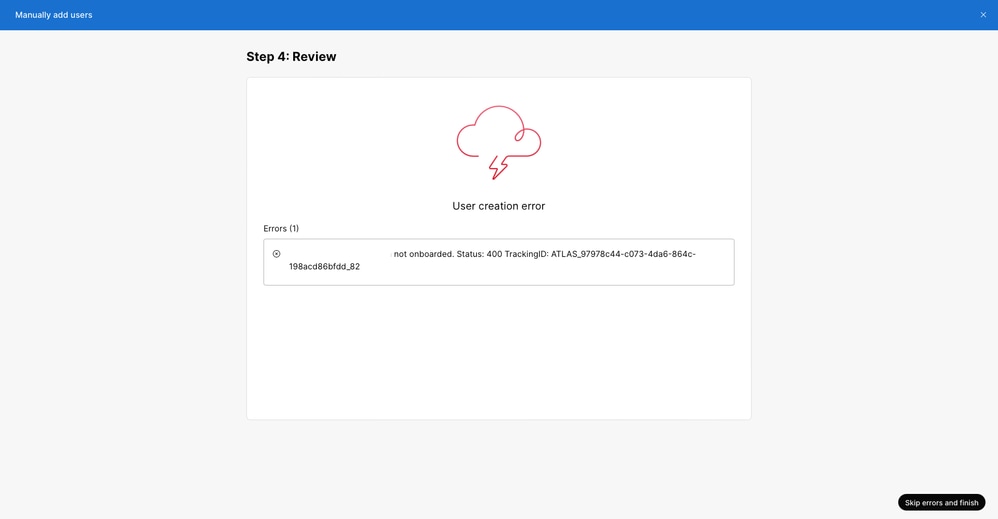
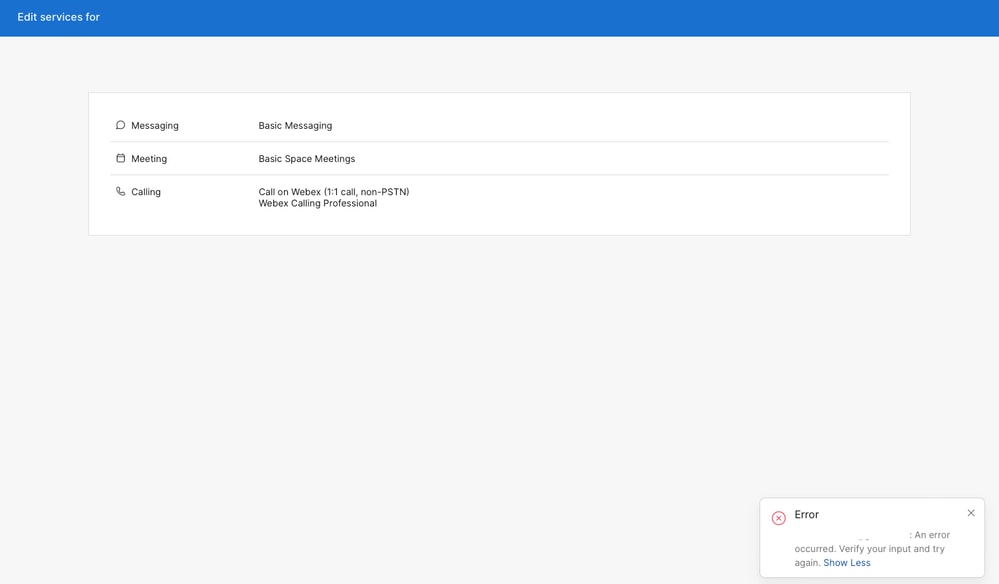
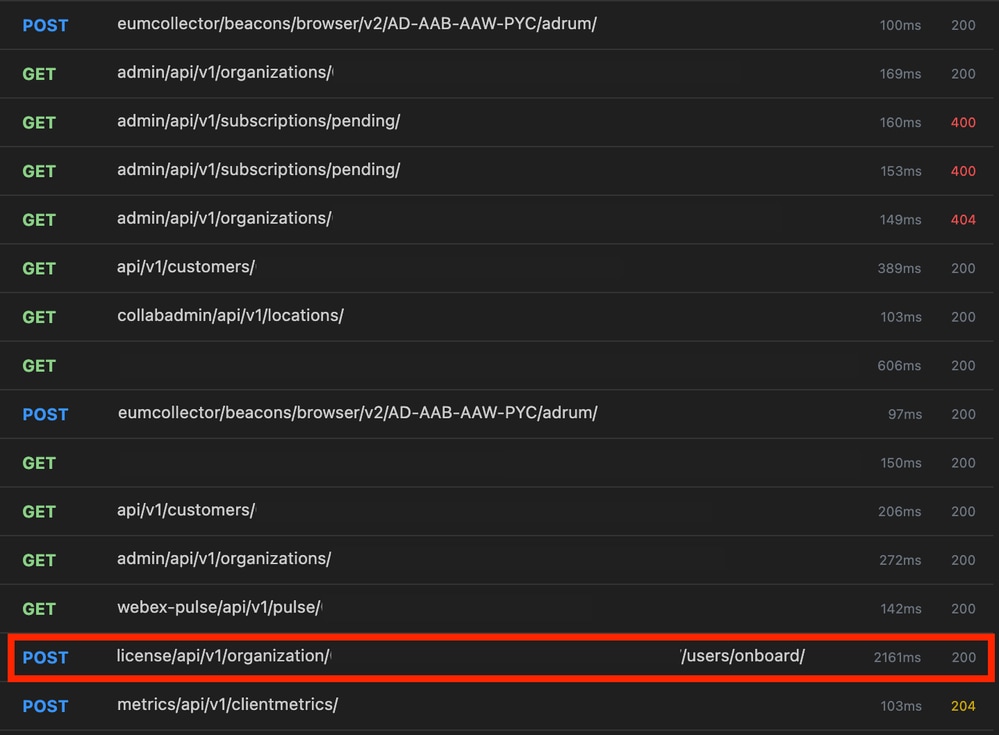

 Comentarios
Comentarios